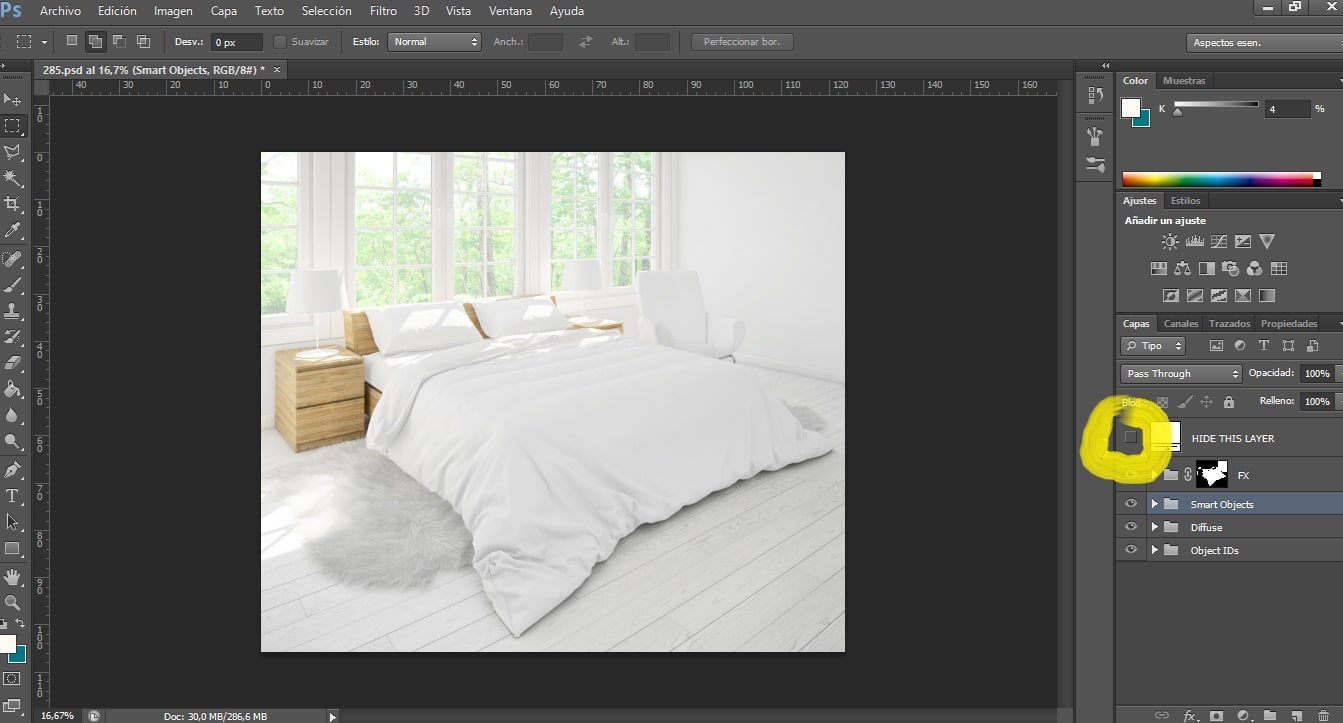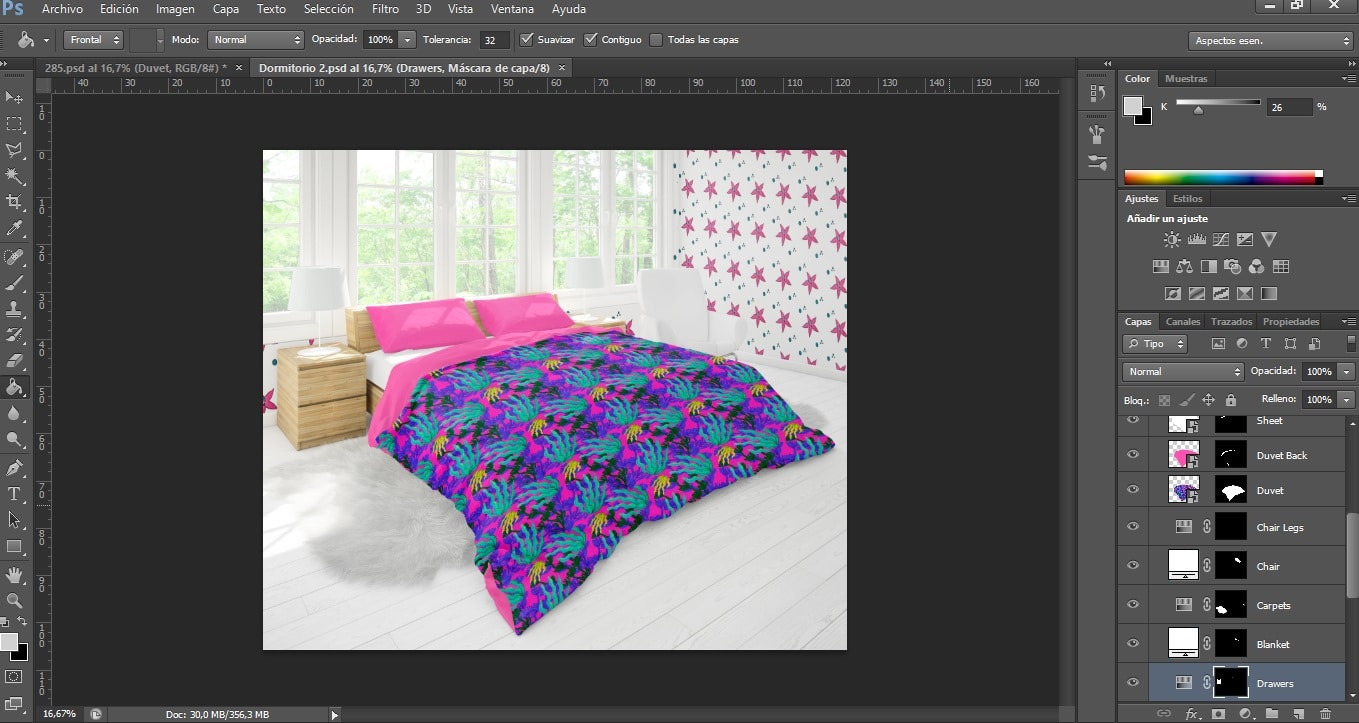Haluatko soveltaa mallejasi moniin tuotteisiin? Täytyykö sinun tulostaa ne ja luoda koristeita niiden mainostamiseksi, mutta sinulla on pieni budjetti? Olet oikeassa paikassa.
Maketit ovat valokuvayhdistelmiä, joiden avulla voimme nähdä, miten tuotteemme ovat haluamamme suunnittelun avulla sekä näyttämällä potentiaalisille asiakkaille erilaisia vaihtoehtoja, joihin he voivat luottaa.
Voimme käyttää monenlaisia malleja luoda Mockup, yksinkertaisista piirustuksista kuvioihin tai kuvioihin, jotka kattavat enemmän tuotepintaa. Jotta muotoilusi näyttäisi hyvältä ja ettei pikseloitu suurennettuna suuren pintatuotteen tapauksessa, suosittelen, että katsot postini: Kuinka luoda kuvio Photoshopilla.
Markkinoilla on monia mallikuvia, joiden avulla voimme tehdä tuhansia luomuksia yhdellä mallilla. Talon koristeista (mahdollisuus muuttaa huonekalujen, tapetin, päiväpeitteiden, mattojen, tyynyjen ja pitkien jne. Mallia), vaatteista (t-paidat, housut, hameet ...), lisävarusteista (reput, kukkarot) , laukut ...), paperitavara (muistikirjat, kotelot ...) ja kaikki mitä voimme kuvitella.
Voimme myös löytää satoja sivuja, joissa on ilmaisia mallikuvia. Tässä tapauksessa on tärkeää, että aiomme työskennellä Photoshopin kanssa, ladata tarvittavat tiedostot, jotka ovat .PSD-laajennuksella. Älä myöskään unohda mainita Mockupisi lähdettä paitsi viitataksesi sen luoneeseen taiteilijaan myös säästääksesi oikeudellisia ongelmia käyttäessäsi Mockupiasi kaupallisesti.
Ensinnäkin on suositeltavaa, että suunnittelusi tallennetaan Photoshop Smart Object -laitteeksi sen muokkaamiseksi, kuten selitin edellisessä viestissäni.
Seuraa vaiheita käyttääksesi Mockupia
- Aloita avaamalla Mockup Photoshopissa. Saamme tyhjän kuvan. Joten koriste, jota aiomme käyttää, tulee esiin meidän täytyy piilota viitta, yleensä meille kerrotaan kumpi se on omalla otsikollaan. Joten painamme kerroksen silmää ja piilotamme sen.
- Voimme nähdä, miten tämä asiakirja koostuu erilaisista älykkäistä esineistä, niin monta kuin elementtiä voidaan muokata koristeluun. Napsautamme sitä, jota haluamme muokata, avaamalla toisen ikkunan, jossa tyhjä kuva tulee näkyviin.
- Tässä kuvassa meidän on laitettava suunnittelumme. Sitten painamme Tiedosto> Avaa avaamaan suunnittelumme. Se valitsemme ja annamme Kopioi ja liitä tyhjään asiakirjaan.
- Säädämme asiakirjaa haluamallamme tavalla. On tärkeää nähdä, kuinka suuri kyseessä olevan koristeen elementti tulee olemaan, ei ole sama suunnitella peitto kuin tyyny. Jos käytät kuvioita, varmista, että ne ovat oikean kokoisia. Annamme Tiedosto> Tallenna.
- Nyt palataan sarjaan. Suunnittelumme sijoitetaan sivustoosi automaattisesti. Jos se ei näytä hyvältä, meidän on vain palattava edelliseen asiakirjaan, muokattava sitä ja napsauttamalla Tallenna uudelleen ja niin edelleen, kunnes se sopii haluamaamme.
- Voimme myös maalata Mockup-alueemme värillisinä vastaamaan paremmin mallejamme. Voit tehdä tämän sen sijaan, että asetat mallin tyhjään kuvaan, valitsemme värin, työkalu Maalipurkki ja napsautamme tasoa ilman taustaa (ei toista, koska työkalu ei toimi, joudumme ehkä piilottamaan sen niin, että väri tulee näkyviin).
- Kun suunnittelumme on valmis, katsotaanpa Tiedosto> Tallenna nimellä. Jos tallennamme sen Photoshop-laajennuksella, voimme muokata sitä myöhemmin. Jos haluat käyttää sitä sosiaalisissa verkostoissa, verkkosivustollasi tai lähettää sen potentiaaliselle asiakkaalle, on suositeltavaa tallentaa se JPEG-muodossa.
Tällä helpolla tavalla olemme säästäneet suuren budjetin valokuvaukseen, koristeluun, painamiseen jne.
Jos sinulla on tilaus, sinun on vietävä mallisi tulostimeen heidän ohjeidensa mukaisesti. Muista, että he käyttävät yleensä CMYK-tilaa tulostettaessa, kuten selitin tässä edellisessä viestissä. Ota huomioon myös heidän pyytämänsä tiedostotyyppi, yleensä .PNG tai .JPEG, sekä sen koko.
Mitä odotat suunnittelun aloittamiseksi?